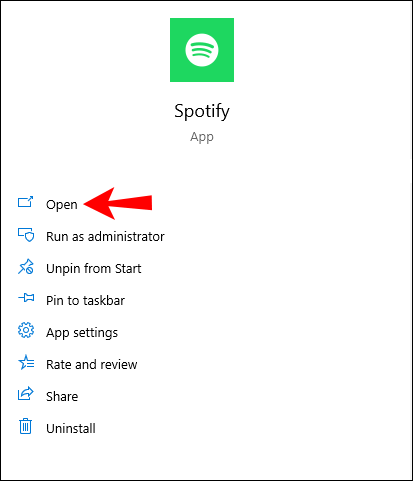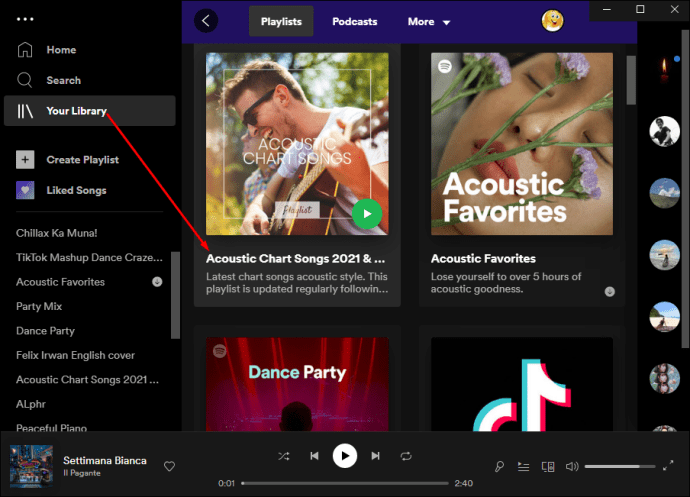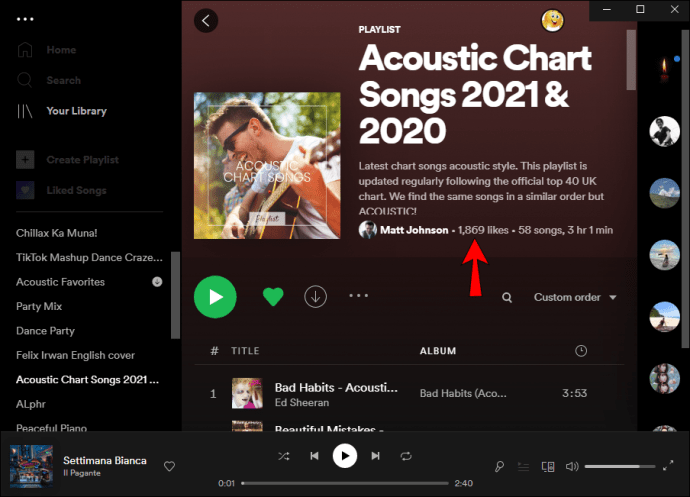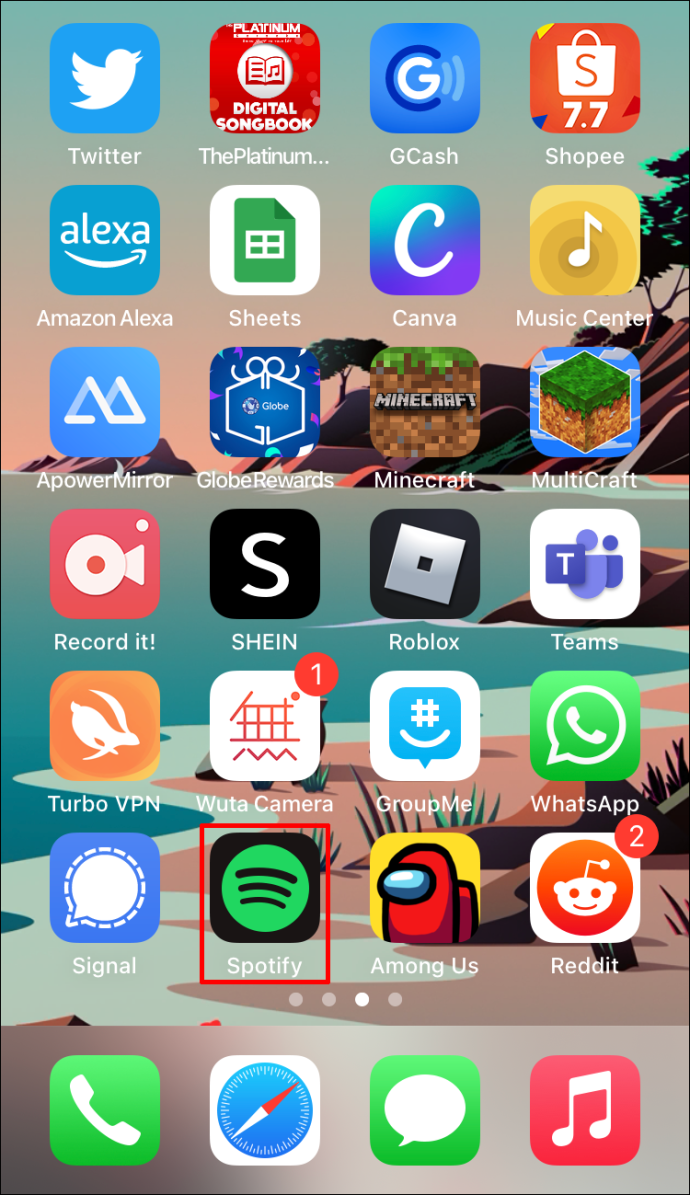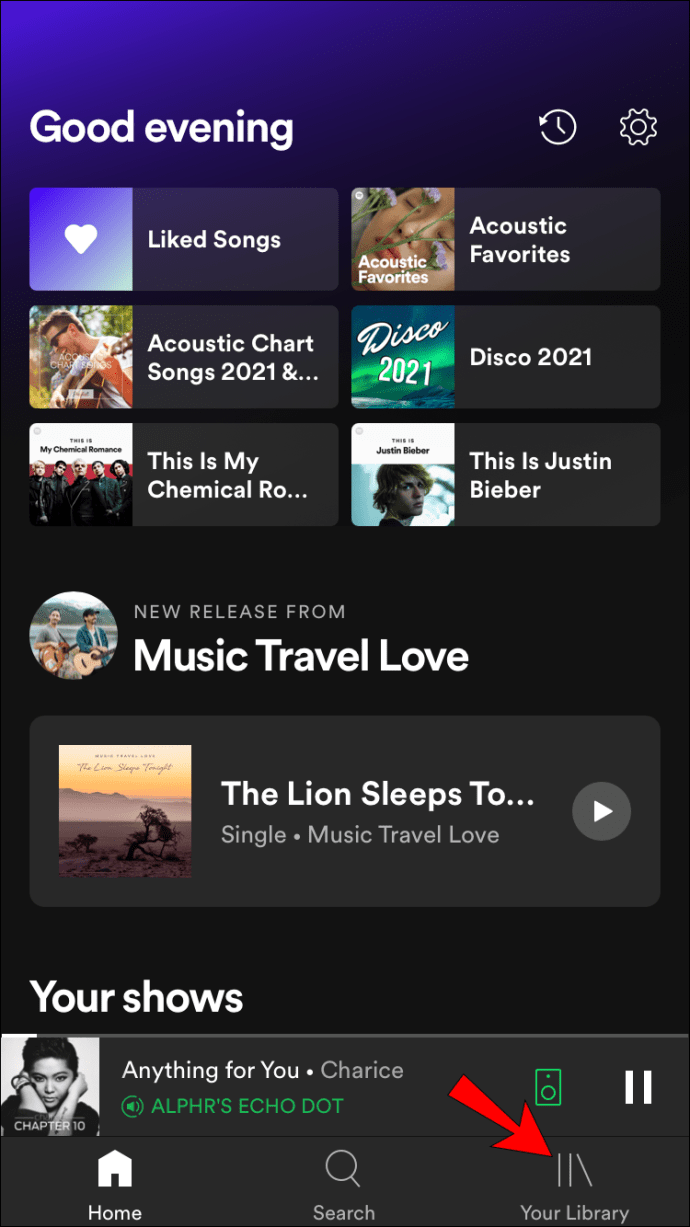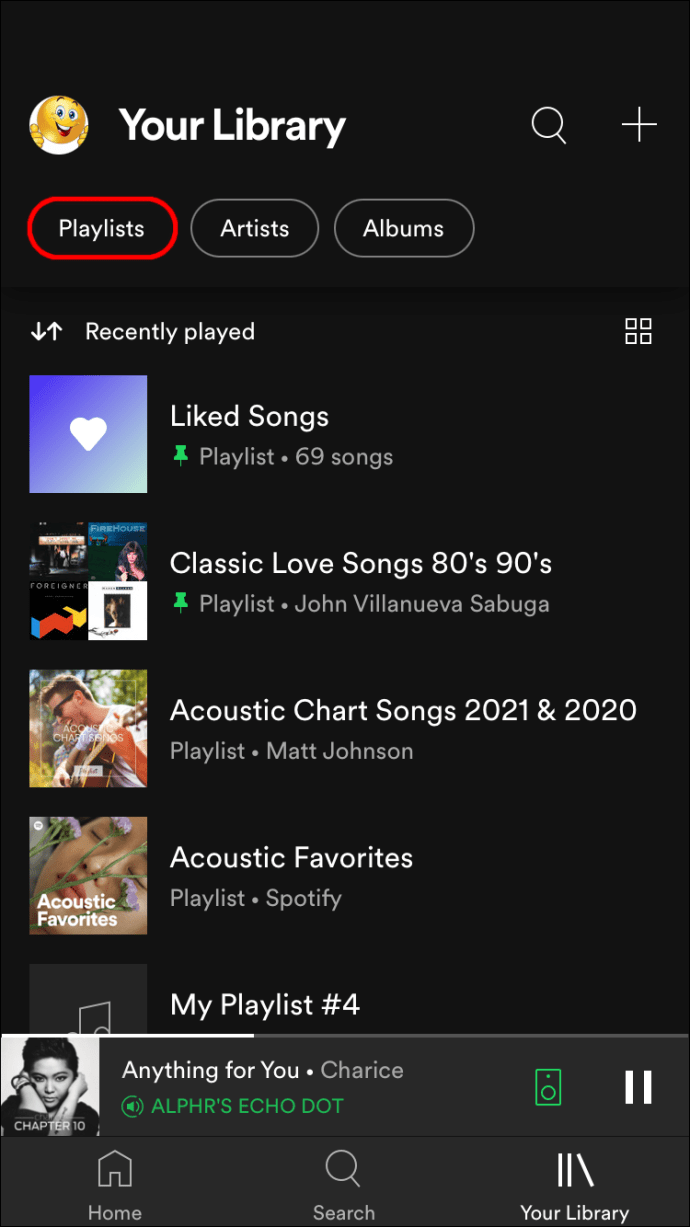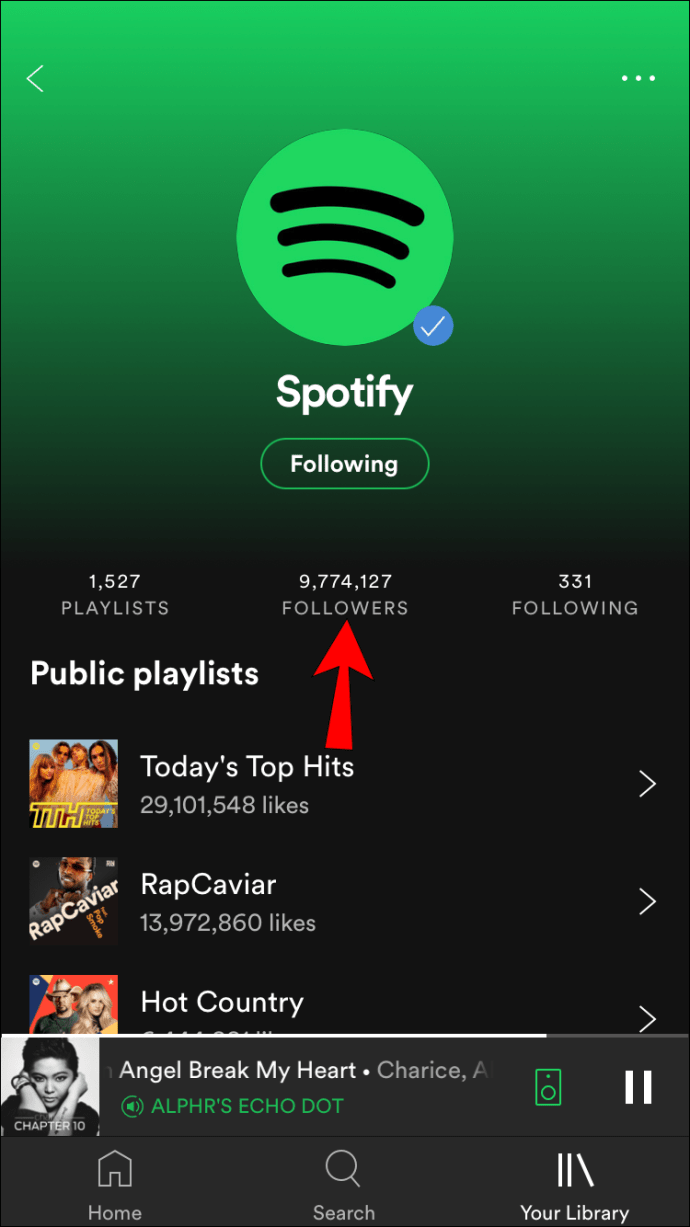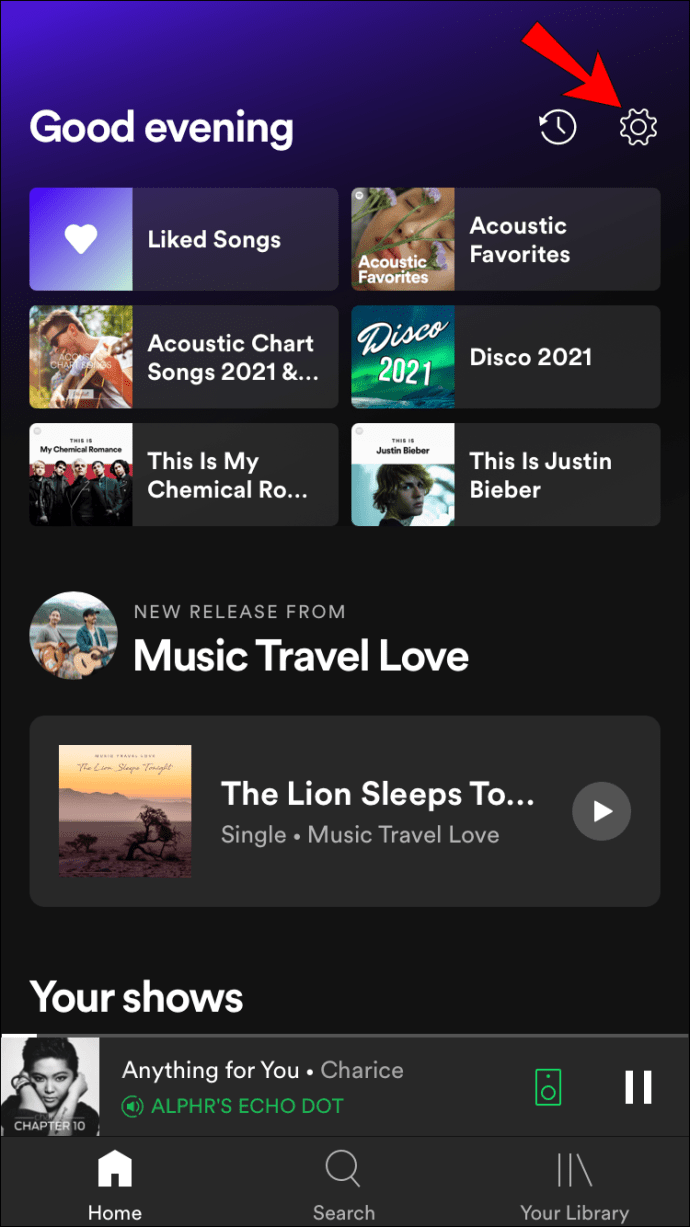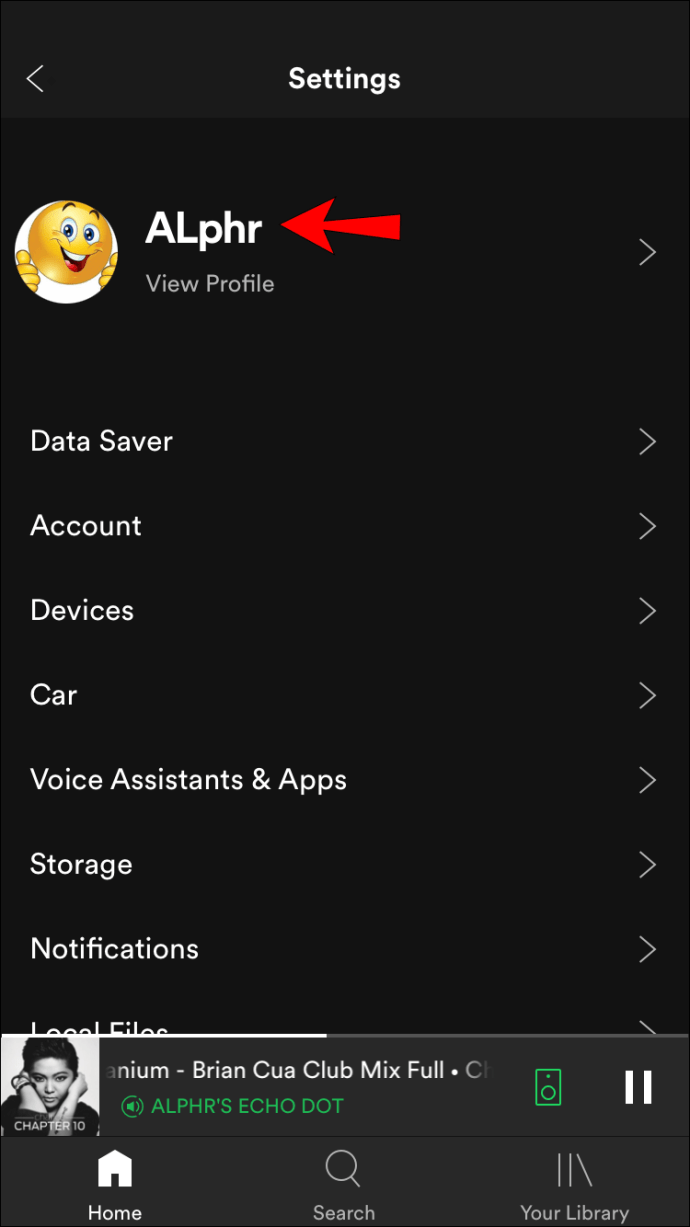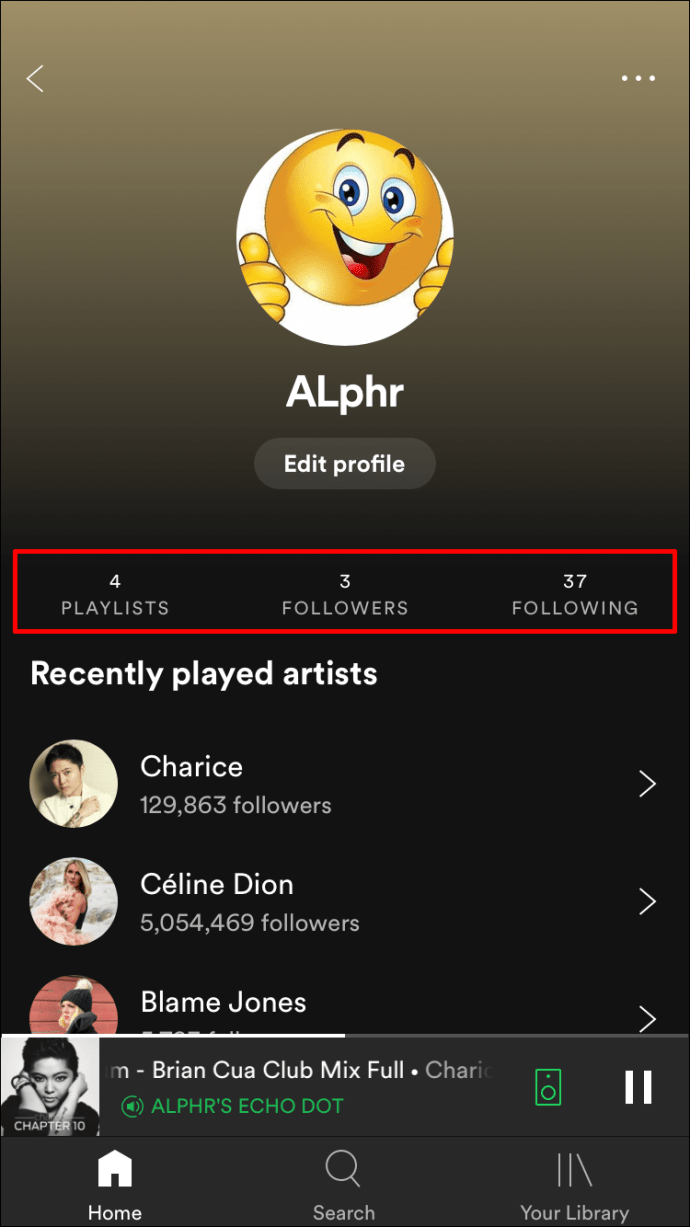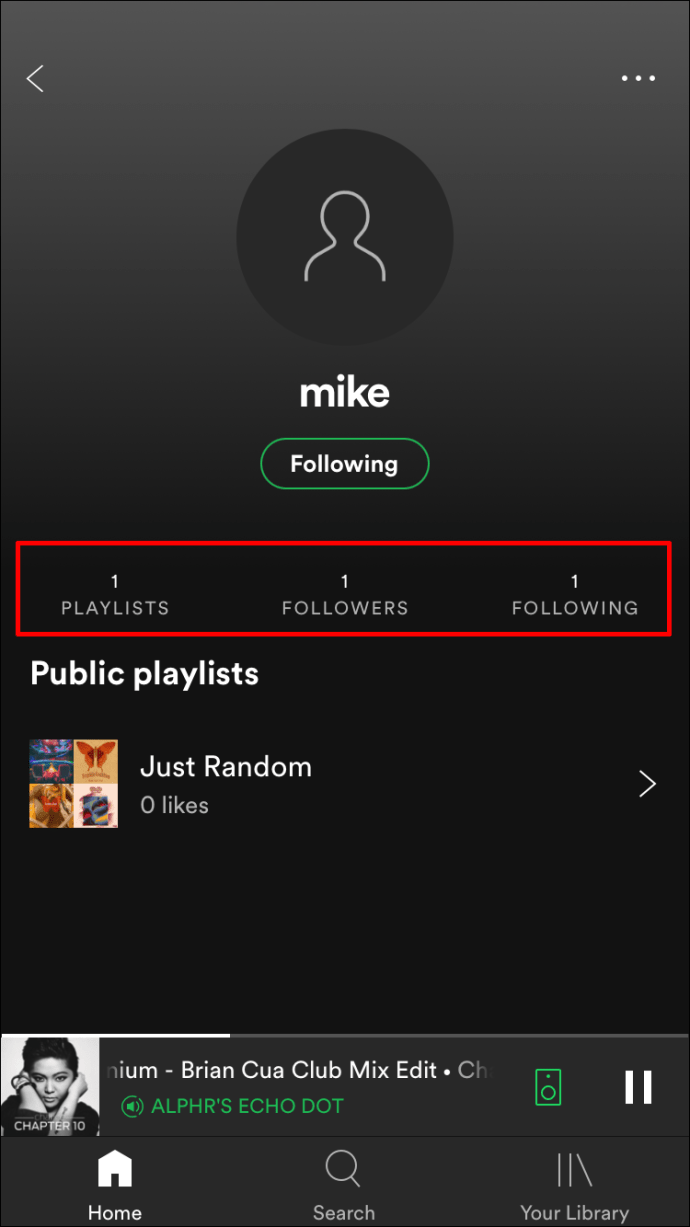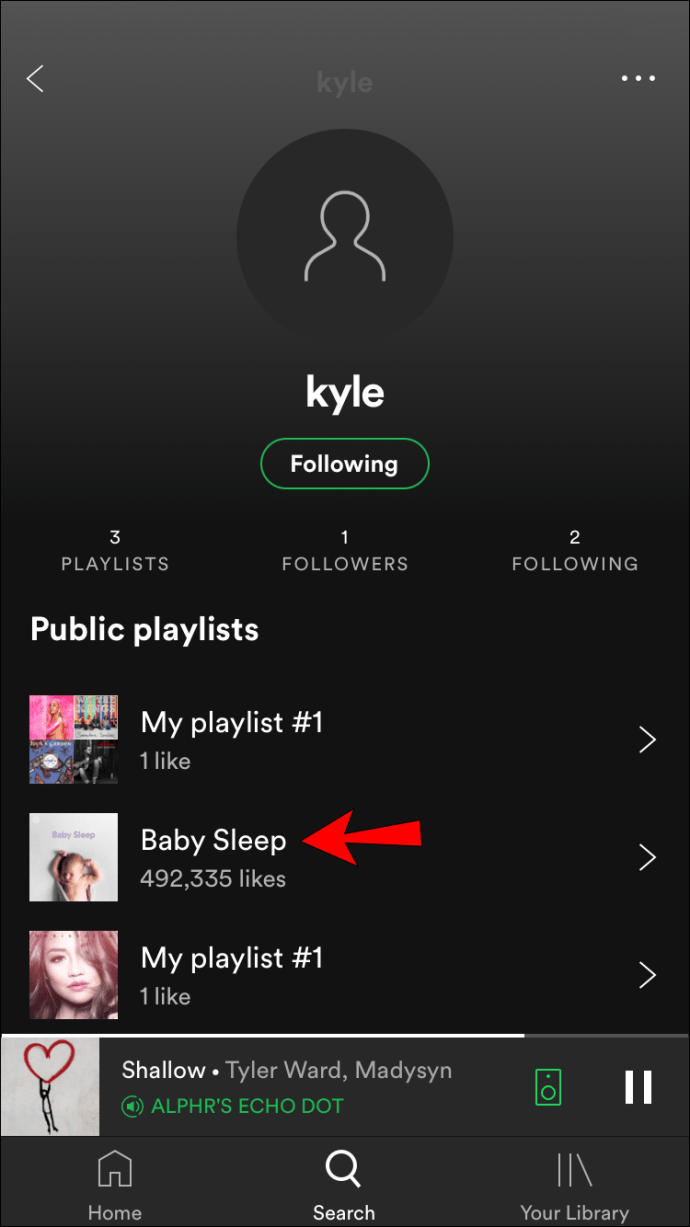Spotify on tänapäeval üks populaarsemaid voogesitusrakendusi. See on saadaval paljudel platvormidel, sellel on suurepärane muusikavalik ja kasutajasõbralik. Lisaks erineva sisu kuulamisele võimaldab Spotify jälgida erinevaid inimesi ja kuulata nende loodud esitusloendeid. Ja kas on veel lõbusam viis kellegagi kohtuda kui tema lemmikmuusikat kuulata?

Selles artiklis käsitleme Spotifyd ja esitusloendi jälgijate vaatamist ning muid huvitavaid valikuid.
Kuidas näha, kes jälgib teie esitusloendit Spotify töölauarakenduses
Nagu eelnevalt mainitud, ei näe te inimeste nimesid, kes teie esitusloendit jälgivad. Kuid näete seda jälgivate inimeste arvu. Siin on juhised selleks.
- Avage arvutis Spotify rakendus.
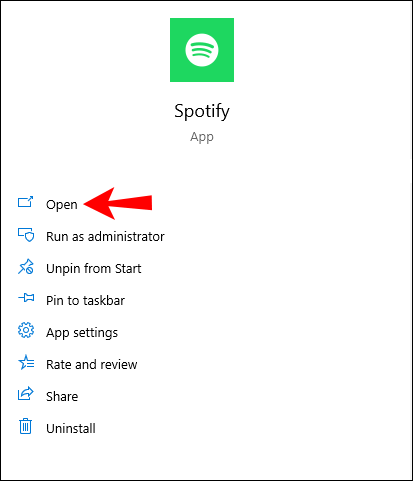
- Leidke oma esitusloend vasakpoolsest menüüst. Kui te ei näe ühtegi, puudutage valikut „Teie raamatukogu” ja seejärel valige esitusloend.
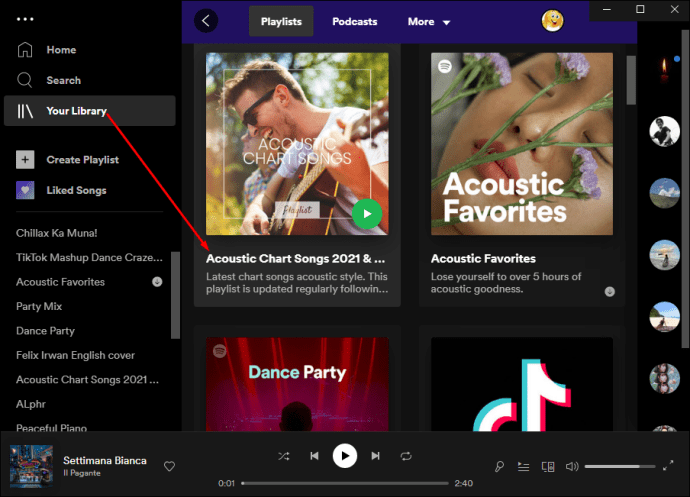
- Esitusloendi nime all näete meeldimiste arvu. Meeldimiste arv on sama suur kui jälgijate arv.
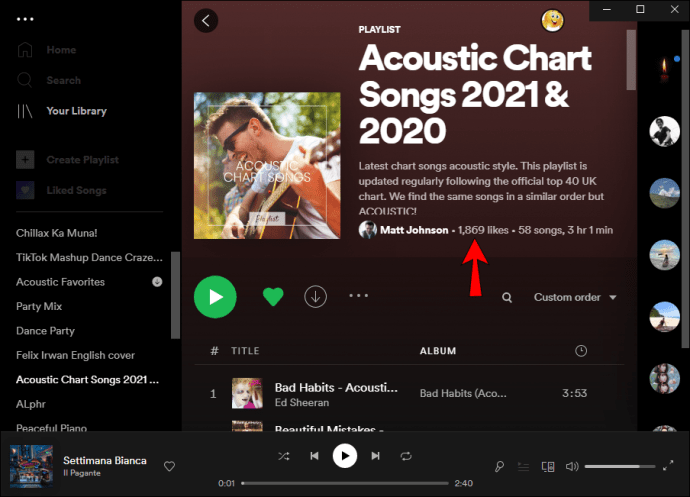
Kuidas näha, kes jälgib teie Spotify esitusloendit Androidi või iPhone'i rakenduses
- Avage oma mobiilseadmes rakendus Spotify.
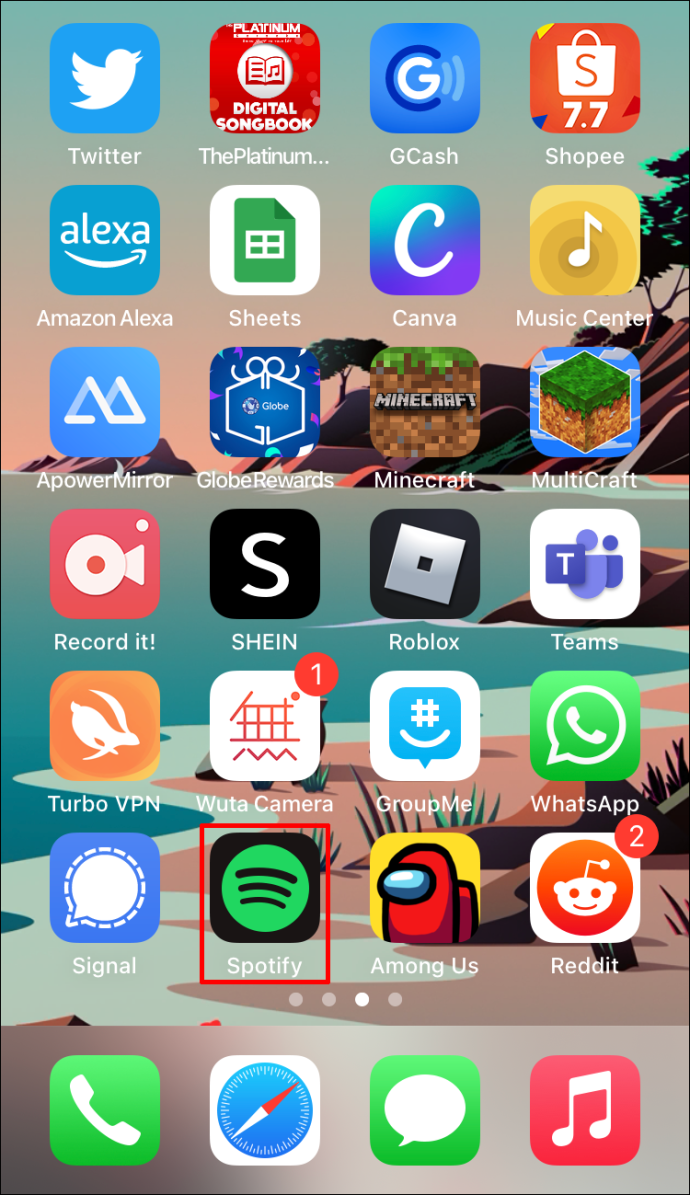
- Puudutage valikut "Teie raamatukogu".
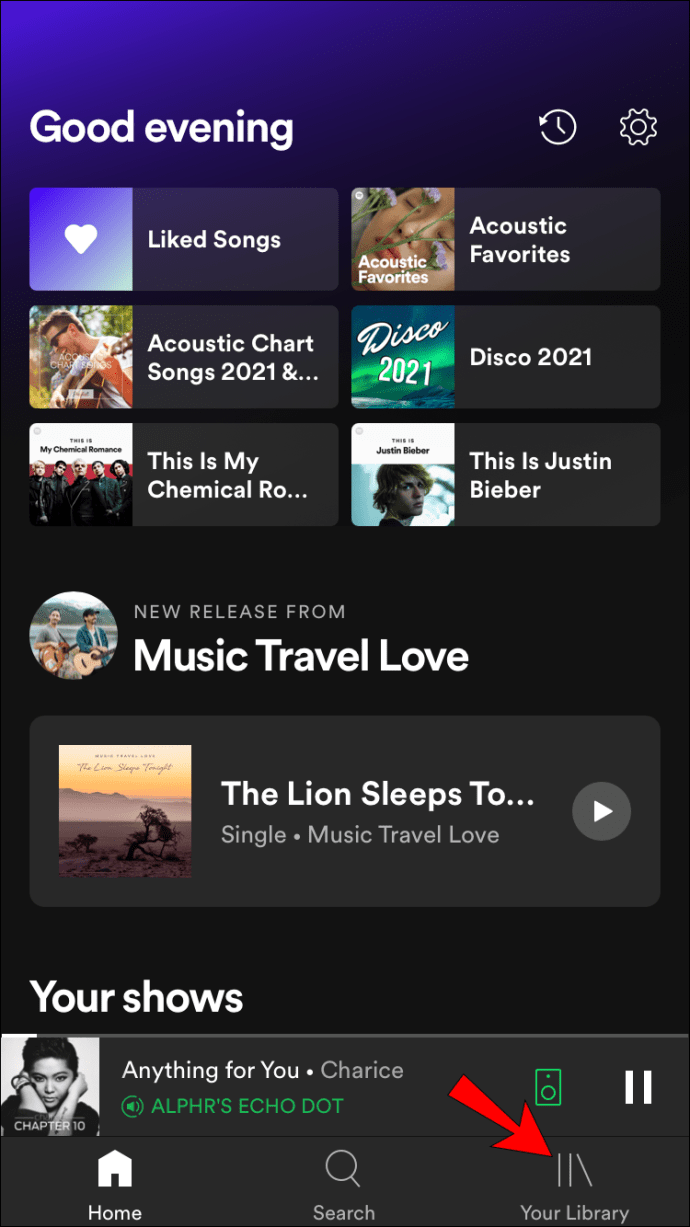
- Esitusloendi leidmiseks kerige alla. Või puudutage selle hõlpsamaks leidmiseks valikut „Esitusloendid”.
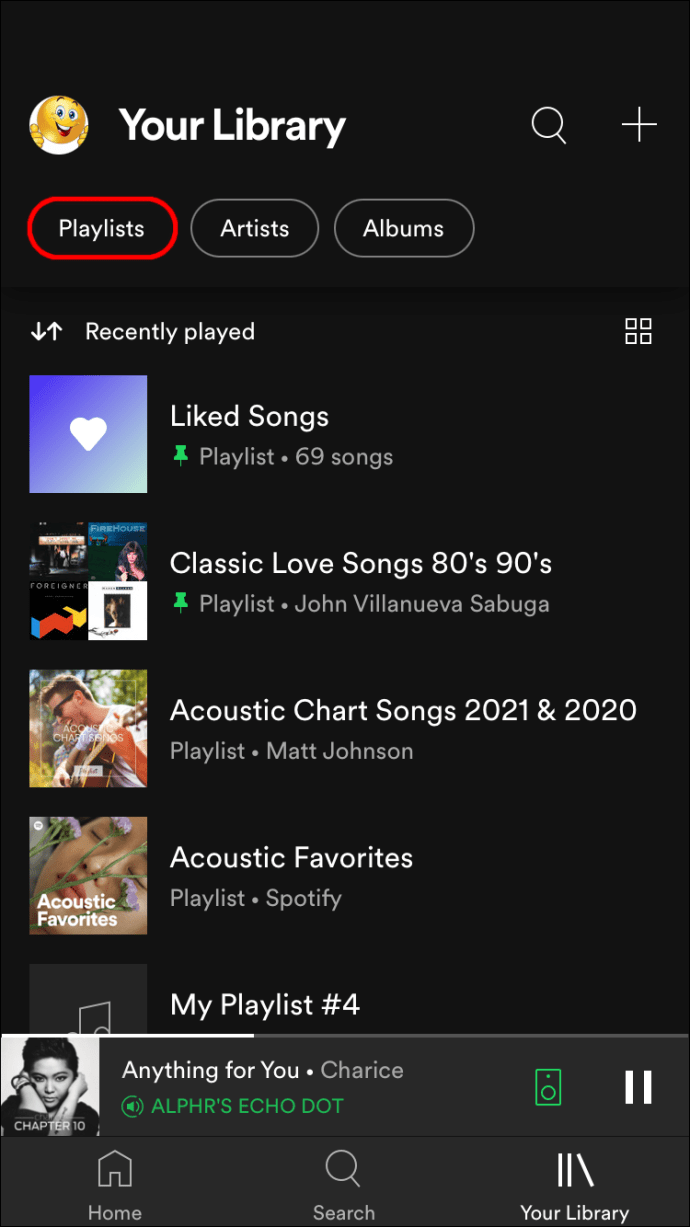
- Kui olete selle valinud, näete esitusloendi nime all jälgijate arvu.
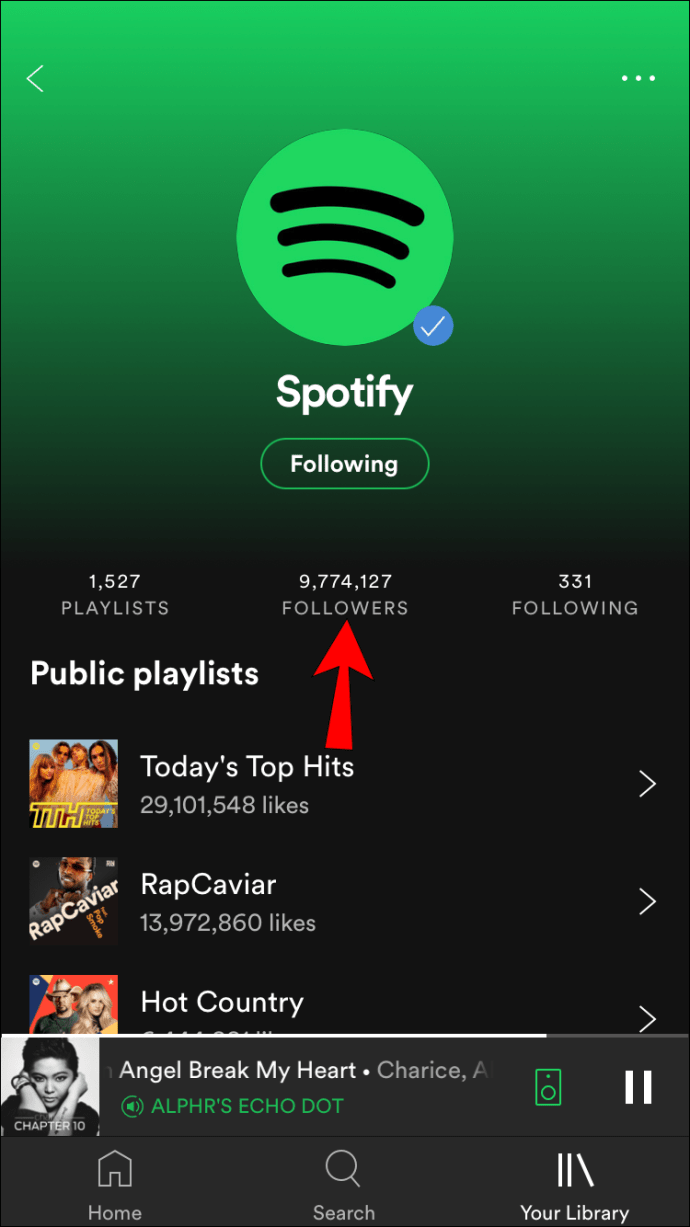
Spotify mobiilirakendus Kuidas näha, kes teie profiili jälgib?
- Avage oma mobiilseadmes rakendus Spotify.
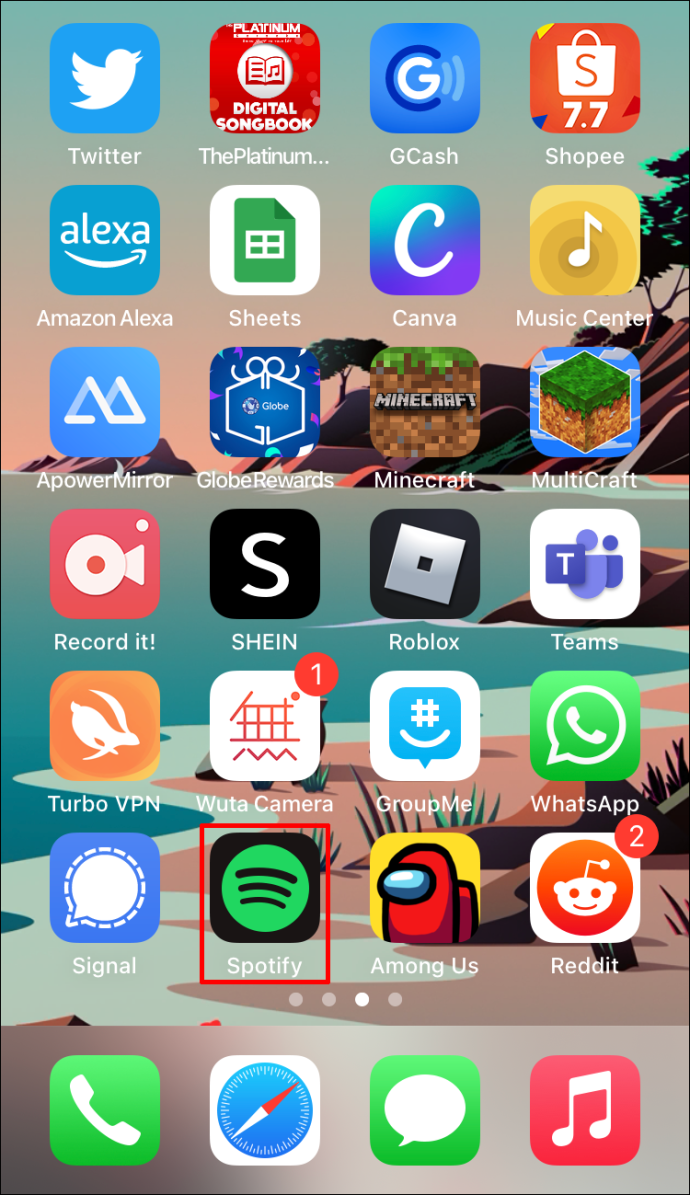
- Puudutage paremas ülanurgas hammasrattaikooni.
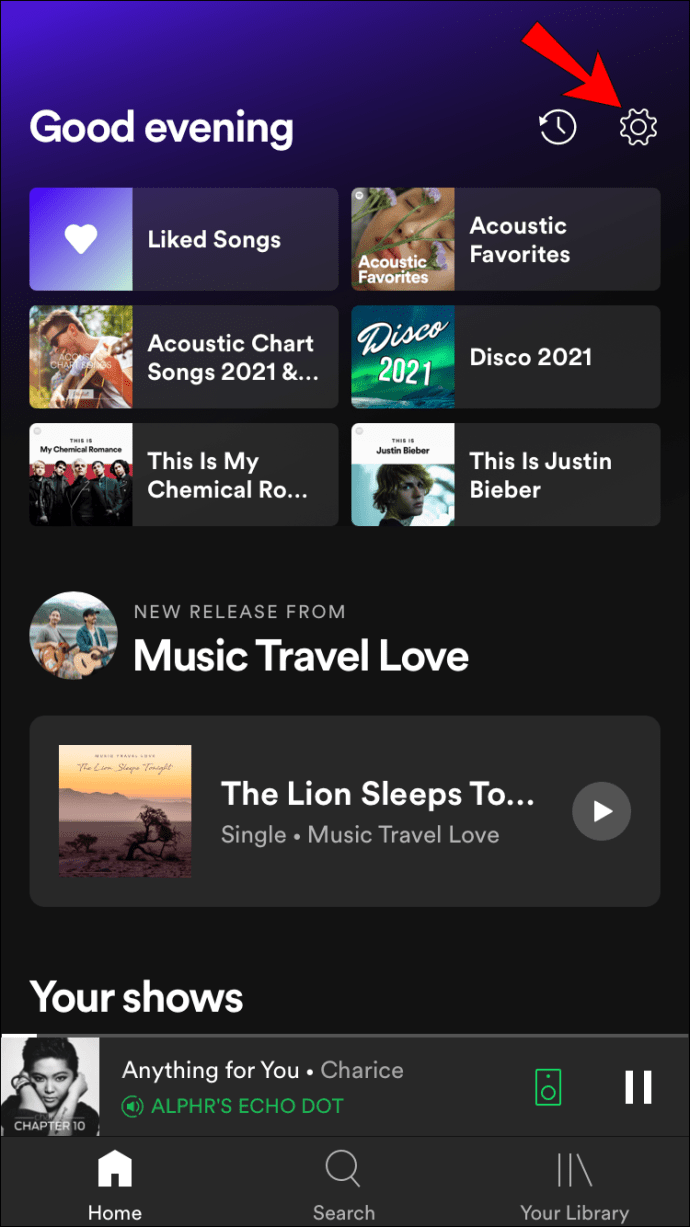
- Puudutage oma profiilinime või pilti.
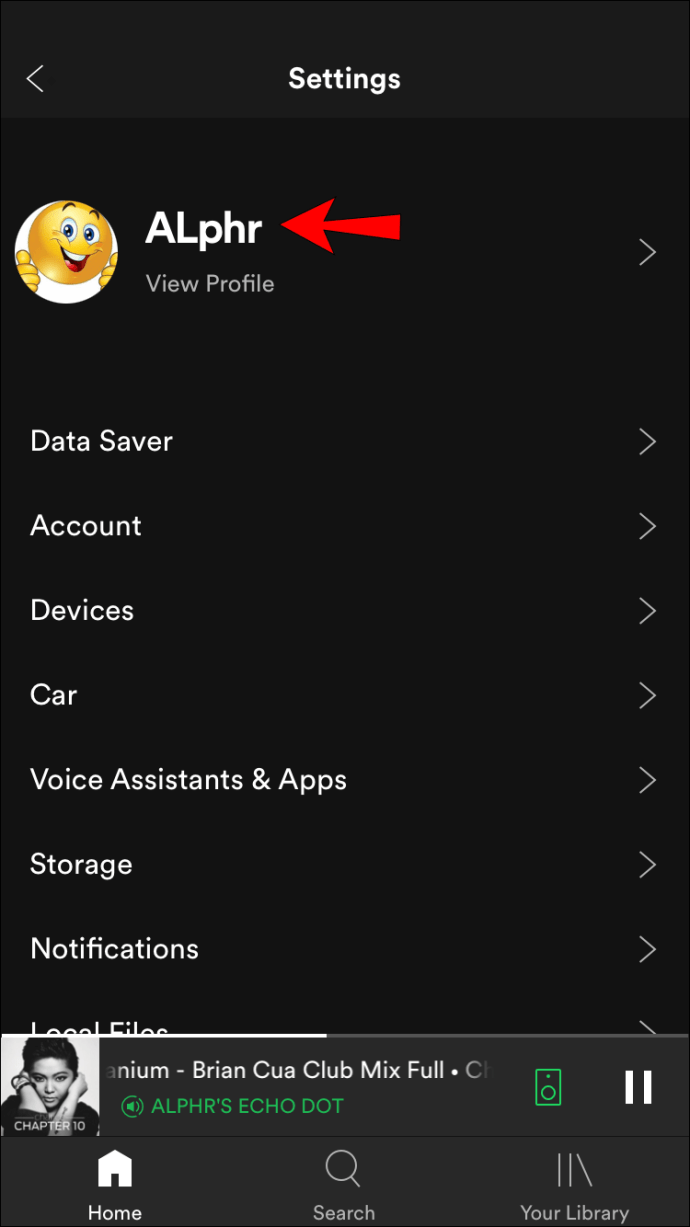
- Näete oma esitusloendi, jälgijate ja jälgitavate inimeste arvu.
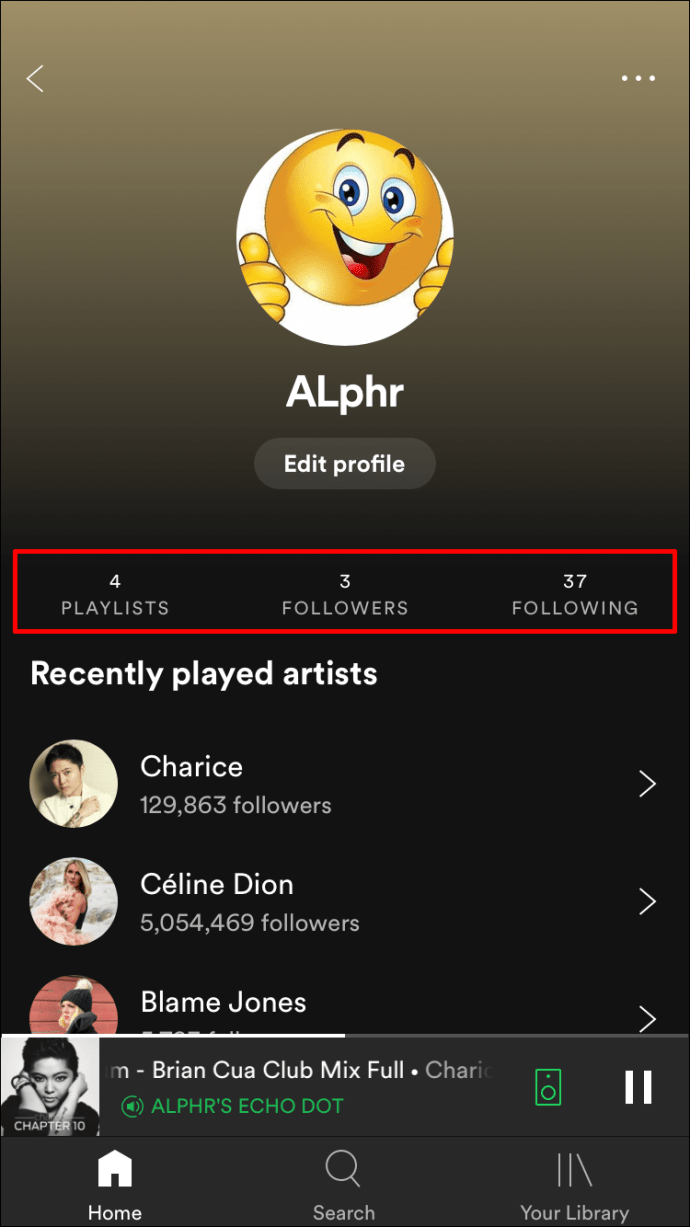
- Puudutage jälgijaid, kui soovite uurida nende profiile ja muusikat.
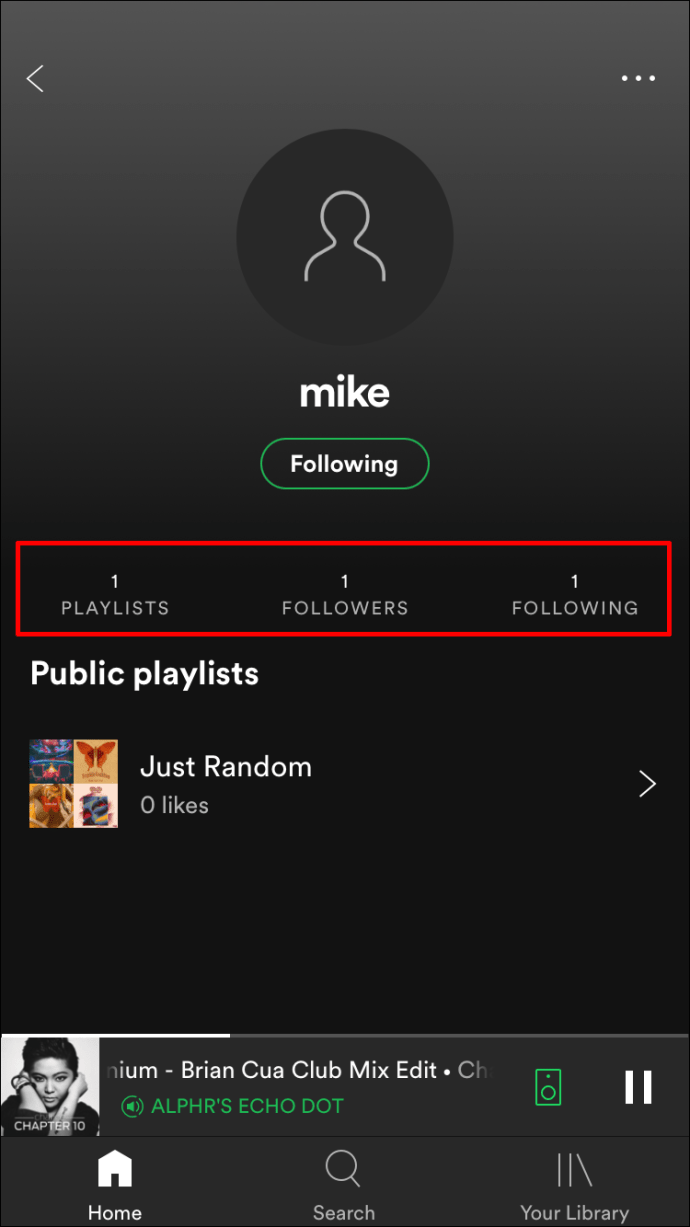
Kui teie profiili ja teie esitusloendit jälgivate inimeste arv on sama, tähendab see, et esitusloend on kõigile teie jälgijatele meeldinud. Kui see aga nii ei ole, ei saa te kuidagi kontrollida konkreetse esitusloendi jälgijaid.
Kui soovite teada, kas teatud inimene jälgib teie esitusloendit, järgige neid samme.
- Avage rakendus Spotify.
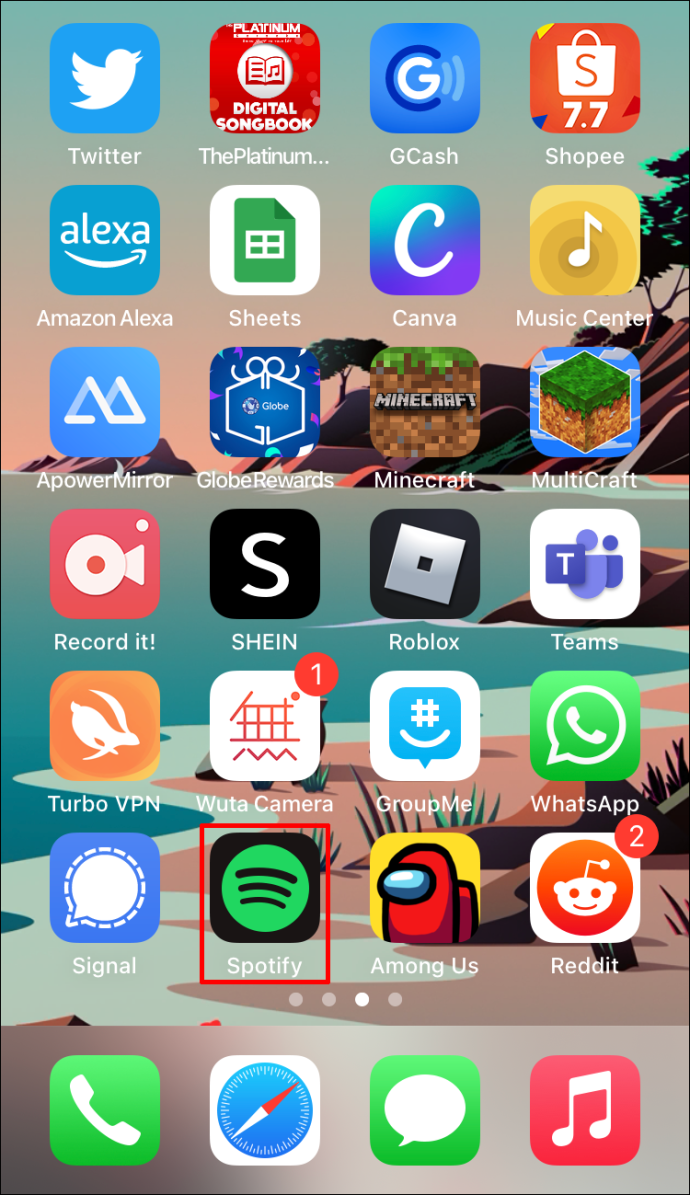
- Leia inimene.
- Otsige oma esitusloendit nende profiilist.
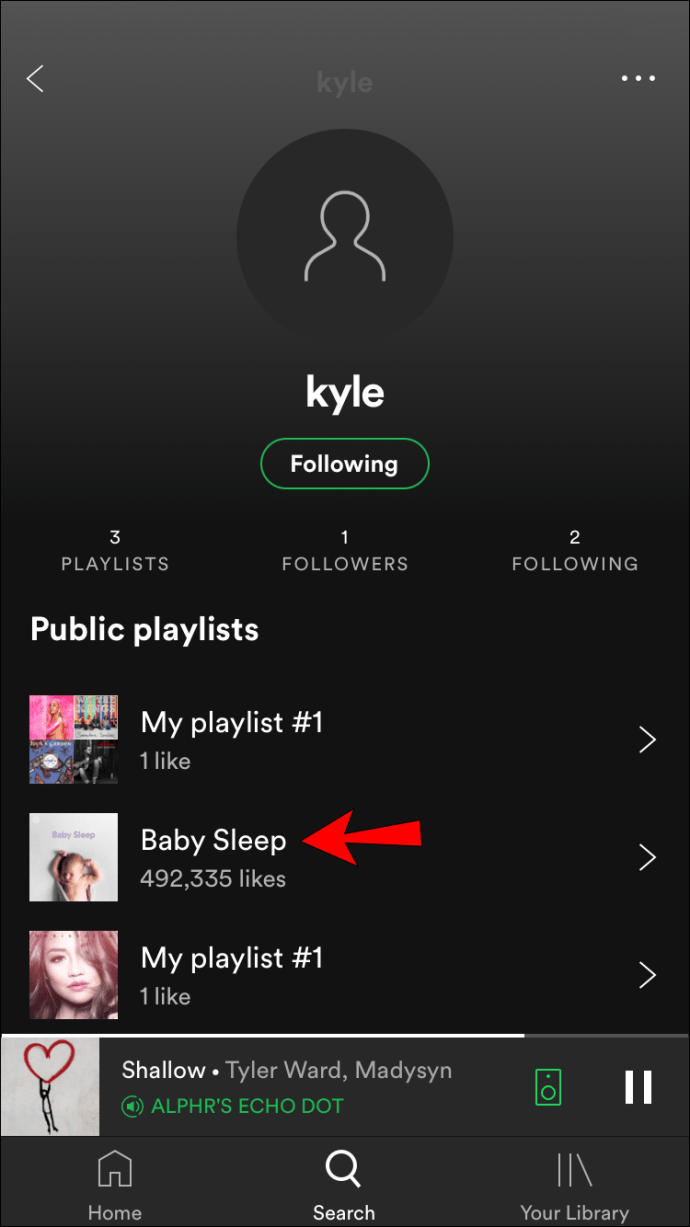
- Kui te seda ei leia, tähendab see, et nad ei jälgi seda.
Kuigi see võib olla kasulik tehnika, kui soovite kontrollida ainult ühte inimest, ei saa seda teie profiilis kontrollida.
Täiendavad KKK-d
Kuidas blokeerida kellelgi teie esitusloendite jälgimine?
Kui soovite oma muusikat privaatsena hoida, saate seda teha. Spotifyl on võimalus muuta teie esitusloend avalikult salajaseks. Nii muutuvad teie esitusloendid nähtamatuks ja keegi peale teie ei saa neid vaadata.
Töölauarakendus
1. Avage rakendus Spotify.
2. Paremklõpsake esitusloendil, mille soovite privaatseks muuta.
3. Puudutage valikut „Tee privaatseks” või „Tee salajaseks”.
Mobiilirakendus
1. Avage rakendus Spotify.
2. Otsige üles esitusloend, mille soovite privaatseks muuta.
3. Puudutage paremas ülanurgas kolme vertikaalse punkti ikooni.
4. Puudutage valikut „Tee privaatseks” või „Tee salajaseks”.
Kuidas saan esitusloendeid vaikimisi privaatseks muuta?
Kui soovite kõik esitusloendid endale jätta, saate need privaatseks muuta. Kuna Spotify salvestab teie esitusloendid vaikimisi avalikena, peate seda oma seadetes muutma. Oluline on märkida, et seda saab teha ainult töölauarakenduse kaudu, kuid see kehtib kõigi seadmete kohta.
1. Avage rakendus Spotify.
2. Puudutage paremas ülanurgas oma kasutajanime.
3. Puudutage valikut „Seaded”.
4. Jaotises „Sotsiaalvõrgustik” leidke valik „Tee minu uued esitusloendid avalikuks” ja lülitage sisse lülitusnupp.
Kellegi tundmaõppimine on muusika abil lihtne
Nüüd olete õppinud, kuidas Spotifys esitusloendi jälgijaid vaadata. Kuigi te ei näe teid jälgivate inimeste nimesid, näete numbrit. Populaarsuse saavutamine Spotifys ei ole lihtne, kuid kui loote originaalset kvaliteetset sisu, tuleb tunnustus sellega kaasa. Kui proovite saada rohkem jälgijaid ja meelitada ligi uusi inimesi, loodame, et meie nõuanded ja nipid olid kasulikud.
Kas proovite saada Spotifys rohkem jälgijaid? Kas teil on täiendavaid näpunäiteid? Rääkige meile allpool olevas kommentaaride jaotises.